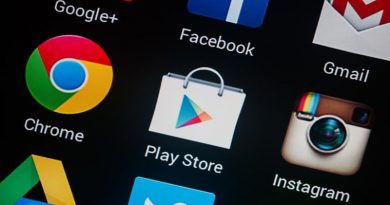Czy system Windows ma wbudowany edytor HTML?
Zastanawiasz się, czy Windows pozwala pisać strony bez instalowania dodatkowych programów? Masz już komputer, ale nie wiesz, od czego zacznąć naukę HTML? Dobrze trafiłeś. Ten artykuł wyjaśni, czy system operacyjny Windows ma własny edytor HTML – i jeśli tak, to gdzie go znaleźć i jak z niego skorzystać.
Edytor HTML – czy Windows w ogóle go ma?
Na pierwszy rzut oka może się wydawać, że Windows to tylko system do przeglądania internetu, pracy biurowej czy grania. Ale to coś więcej. W systemie Windows znajduje się bardzo prosty, ale funkcjonalny edytor tekstu, który pozwala tworzyć kod HTML – bez konieczności instalowania czegokolwiek.
Pozornie niewinne narzędzie, jakim jest Notatnik, skrywa możliwość tworzenia kodu, który stanie się podstawą prawdziwej strony internetowej. Dla wielu programistów to właśnie ten edytor był pierwszym krokiem do świata web developmentu. Nie potrzebujesz drogiego sprzętu ani zaawansowanego oprogramowania, by zacząć programować. Wystarczy Windows i chwila ciekawości.
Co ciekawe, nawet zaawansowani programiści czasem wracają do Notatnika, gdy potrzebują czystego, szybkiego narzędzia bez żadnych dodatkową warstw. To przypomnienie, że prostota nadal ma swoje miejsce.
HTML można pisać już w Notatniku
Nie musisz od razu sięgać po Visual Studio Code, Sublime Text czy Notepad++. Windows ma Notatnik (Notepad) – lekki, szybki i wystarczający na początek. To właśnie on pełni rolę najprostszego możliwego edytora HTML. Ten edytor tekstu nie ma kolorowania składni ani zaawansowanych funkcji, ale ma to, co najważniejsze: zapisuje czysty tekst bez dodatkowego formatowania, co w przypadku HTML jest kluczowe. Inaczej niż np. Word, Notatnik nie wprowadza ukrytych znaków, które mogłyby zakłócić działanie kodu.
Notatnik pozwala zacząć natychmiast. Wystarczy uruchomić go i wpisać kod. Nie musisz konfigurować środowiska, nie musisz się rejestrować, nie musisz niczego pobierać. To ogromna zaleta dla początkujących.

Czy Notatnik w Windows to edytor HTML?
Tak – Notatnik jest domyślnym edytorem tekstu w systemie Windows. Choć nie został zaprojektowany specjalnie z myślą o kodzie HTML, z powodzeniem może służyć jako minimalistyczne narzędzie do pisania stron. Działa na wszystkich wersjach Windowsa – od XP po Windows 11.
To edytor typu „czysty tekst” – nie dodaje formatowania, nie interpretuje znaczników. To właśnie jest kluczowe: kod HTML musi być zapisany jako czysty tekst, bez stylów czy znaczników, jakie wstawia Word lub inne edytory biurowe. Gdy zapiszesz plik jako .html i otworzysz go w przeglądarce, zobaczysz działającą stronę internetową – nawet jeśli składa się tylko z kilku linijek.
Co więcej, Notatnik w nowszych wersjach Windows (zwłaszcza Windows 11) zyskał nowy wygląd i kilka przydatnych funkcji, takich jak lepsze kodowanie znaków, ciemny motyw czy możliwość pracy z większymi plikami. To wciąż nie jest zaawansowane IDE, ale z powodzeniem wystarcza na początek nauki HTML.
Jak zrobić stronę w HTML w notatniku?
Najłatwiejszym sposobem, aby uruchomić Notatnik, jest użycie wyszukiwarki systemowej. Kliknij ikonę lupy (lub przycisk Start) i wpisz „Notatnik”, a następnie kliknij ikonę programu. To narzędzie otworzy się w kilka sekund, bez żadnych ekranów powitalnych czy aktualizacji. Można je również uruchomić skrótem klawiaturowym: Win + R, wpisać notepad i zatwierdzić Enterem.
Po otwarciu Notatnika możesz od razu rozpocząć pisanie kodu HTML. Wystarczy wprowadzić podstawową strukturę dokumentu, np.: <!DOCTYPE html>, <html>, <head>, <body> i tak dalej. Nie potrzebujesz żadnych dodatków ani wtyczek – wszystko, czego potrzebujesz, to znajomość składni HTML i odrobina cierpliwości.
Gdy już wpiszesz kod, musisz go odpowiednio zapisać. I tu ważny moment: zamiast domyślnego rozszerzenia .txt, musisz ręcznie zapisać plik jako .html. Kliknij „Plik” → „Zapisz jako”, wybierz typ pliku „Wszystkie pliki”, a następnie nazwij swój plik np. index.html. To kluczowe – tylko wtedy przeglądarka potraktuje go jako stronę internetową.
Jakie są najpopularniejsze edytory kodu HTML?
Choć Notatnik to skuteczne narzędzie na początek, szybko zauważysz jego ograniczenia. Brak kolorowania składni, brak autouzupełniania kodu, brak numeracji linii – to wszystko utrudnia rozwój większych projektów. Dlatego warto znać alternatywy, które nadal działają w systemie Windows, ale oferują o wiele więcej możliwości.
Do najpopularniejszych edytorów HTML należą Notepad++, Visual Studio Code i Brackets. Wszystkie z nich są darmowe i kompatybilne z systemem Windows. Mają wbudowane funkcje dedykowane twórcom stron: kolorowanie znaczników, strukturalny podgląd dokumentu, podpowiedzi kodu, a nawet integrację z serwerami FTP.
Jeśli planujesz dalszą naukę HTML, CSS, a może nawet JavaScript – wybór lepszego edytora pomoże Ci uniknąć frustracji i błędów. Nie musisz z niego korzystać od razu, ale warto wiedzieć, że są dostępne i nie wymagają dużej mocy komputera ani opłat licencyjnych.

Jak zrobić stronę internetową HTML w notatniku krok po kroku
Dla osób początkujących liczy się przede wszystkim jasna, konkretna instrukcja. Nie ma sensu rzucać się na zaawansowane narzędzia, jeśli nie potrafisz jeszcze stworzyć najprostszego pliku HTML. Dlatego poniżej znajdziesz pełny przewodnik krok po kroku, który pokazuje, jak przy użyciu Notatnika w Windowsie utworzyć swoją pierwszą, w pełni działającą stronę internetową.
Ta metoda nie wymaga instalacji żadnych zewnętrznych aplikacji ani konfiguracji serwera. Wystarczy dosłownie kilka minut i komputer z systemem Windows. To idealny punkt startowy dla każdego, kto chce zrozumieć, jak działa HTML od strony praktycznej, a nie tylko teoretycznej. Nawet jeśli później przesiądziesz się na bardziej rozbudowane edytory, zrozumienie podstaw będzie Twoją przewagą.
Krok 1. Otwórz Notatnik
Kliknij Start lub lupę na pasku zadań i wpisz „Notatnik”. Uruchom aplikację klikając ikonę. Możesz też nacisnąć Win + R, wpisać notepad i zatwierdzić Enterem. Notatnik otworzy się błyskawicznie.
Krok 2. Wpisz kod HTML
W Notatniku wklej poniższy kod:
<!DOCTYPE html>
<html>
<head>
<meta charset="UTF-8">
<title>Moja pierwsza strona</title>
</head>
<body>
<h1>Witaj, świecie!</h1>
<p>To jest mój pierwszy dokument HTML zapisany w Notatniku.</p>
</body>
</html>To podstawowy szkielet każdej strony internetowej. Nie potrzebujesz więcej, żeby zacząć.
Krok 3. Zapisz jako plik .html
Kliknij „Plik” → „Zapisz jako…”. W polu „Nazwa pliku” wpisz np. strona.html. W polu „Zapisz jako typ” wybierz „Wszystkie pliki”, a kodowanie ustaw na UTF-8. Kliknij „Zapisz”.
Krok 4. Otwórz stronę w przeglądarce
Przejdź do folderu, w którym zapisałeś plik, i kliknij go dwukrotnie. Otworzy się domyślna przeglądarka, w której zobaczysz gotową stronę. Jeśli chcesz, możesz ją też otworzyć w innej przeglądarce – kliknij prawym przyciskiem myszy i wybierz „Otwórz za pomocą”
Pliki HTML możesz otwierać w każdej nowoczesnej przeglądarce: Chrome, Firefox, Edge, Opera – wszystkie interpretują kod HTML w ten sam sposób, co pozwala na szybkie testowanie efektów swojej pracy.
5 powodów, by zacząć od Notatnika
Choć może wydawać się zbyt prosty, Notatnik to wbrew pozorom doskonały start dla każdego, kto chce nauczyć się kodować. Przede wszystkim uczy podstawowych nawyków, które procentują przy bardziej zaawansowanych projektach. Nie odciąga uwagi dodatkami, tylko pozwala skupić się na istocie języka HTML.
To także narzędzie, które działa zawsze i wszędzie – niezależnie od wersji Windowsa, od dostępu do internetu, od szybkości komputera. Możesz rozpocząć naukę dosłownie w każdej chwili, bez wcześniejszego planowania czy przygotowań. Jest to szczególnie ważne dla uczniów, seniorów i wszystkich, którzy chcą zacząć od czegoś małego.
Poniżej znajdziesz listę najważniejszych zalet Notatnika jako edytora HTML dla początkujących:
- Nie wymaga instalacji – wystarczy uruchomić system Windows.
- Nie rozprasza – brak funkcji graficznych pomaga skupić się na kodzie.
- Uczy pisania „na sucho” – bez podpowiedzi, które mogą ukrywać błędy.
- Działa błyskawicznie – bez ładowania rozszerzeń, wtyczek i motywów.
- Wspiera naukę składni – zmusza do zapamiętywania i rozumienia struktury HTML.

Porównanie edytorów HTML dla Windows
Jeśli Notatnik okaże się dla Ciebie zbyt ograniczający, masz do wyboru szereg darmowych narzędzi, które działają na Windowsie. Wiele z nich oferuje znacznie więcej funkcji, które mogą przyspieszyć pracę, pomóc uniknąć błędów i sprawić, że kodowanie stanie się bardziej komfortowe.
W poniższej tabeli znajdziesz cztery popularne edytory HTML dostępne na Windows wraz z ich najważniejszymi cechami i ograniczeniami:
| Edytor | Zalety | Wady |
|---|---|---|
| Notatnik | Dostępny od razu, bardzo prosty, idealny na start | Brak kolorowania składni, brak podpowiedzi |
| Notepad++ | Lekki, kolorowanie składni, wiele języków programowania | Interfejs może być przytłaczający na początku |
| Visual Studio Code | Profesjonalny edytor, rozszerzenia, integracja z GIT | Wymaga więcej pamięci RAM, krzywa uczenia |
| Brackets | Intuicyjny, podgląd na żywo, dobry do HTML + CSS | Projekt nierozwijany od 2021 r. |
Każde z tych narzędzi można pobrać bezpłatnie z oficjalnych stron. Warto je przetestować, gdy poczujesz, że chcesz czegoś więcej niż tylko czystego tekstu. Z czasem sam przekonasz się, które z funkcji naprawdę przyspieszają Twoją pracę.
Visual Studio Code pozwala zainstalować wtyczki do HTML, CSS, JS, a nawet podpowiedzi do znaczników dostępności (ARIA), co przydaje się przy tworzeniu dostępnych stron internetowych.
Skoro już wiesz, że Windows ma wbudowany edytor HTML i potrafisz stworzyć pierwszy plik .html, czas przejść do działania. Nie odkładaj tego na później – otwórz Notatnik i napisz swój pierwszy dokument już teraz. Sprawdź, jak działa, zapisuj kolejne wersje i eksperymentuj ze znacznikami HTML.
Nie musisz znać całego HTML-a na pamięć. Najważniejsze to zrozumieć podstawową strukturę i ćwiczyć na własnych przykładach. Z każdą kolejną stroną będziesz czuć się pewniej i naturalnie sięgniesz po kolejne funkcje – tabele, formularze, style CSS czy osadzone multimedia.